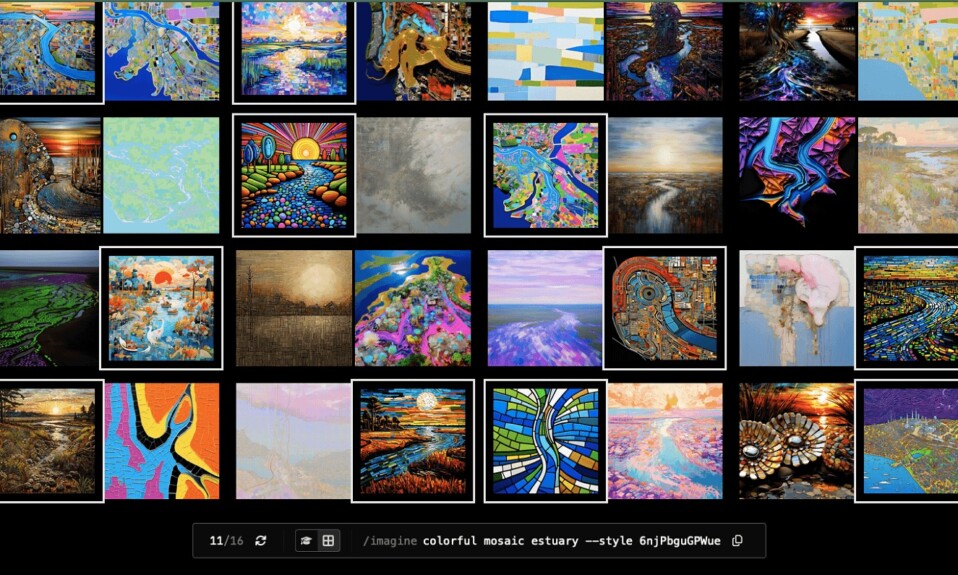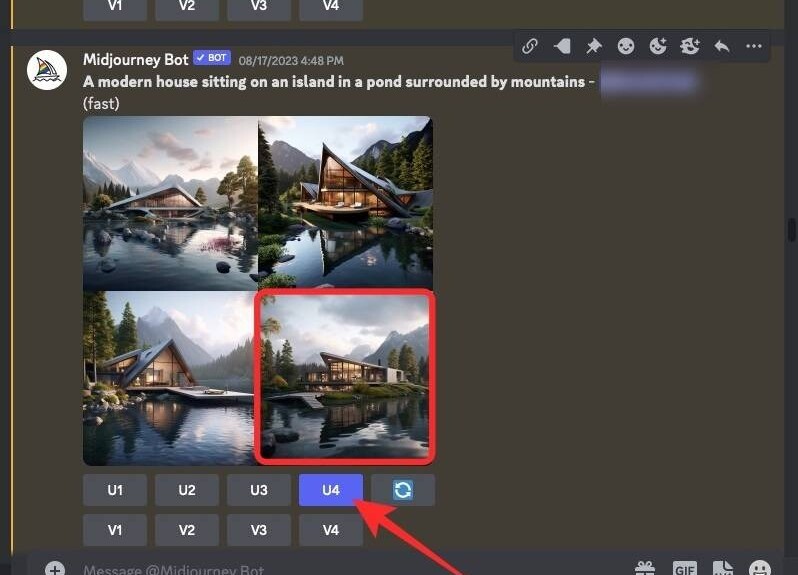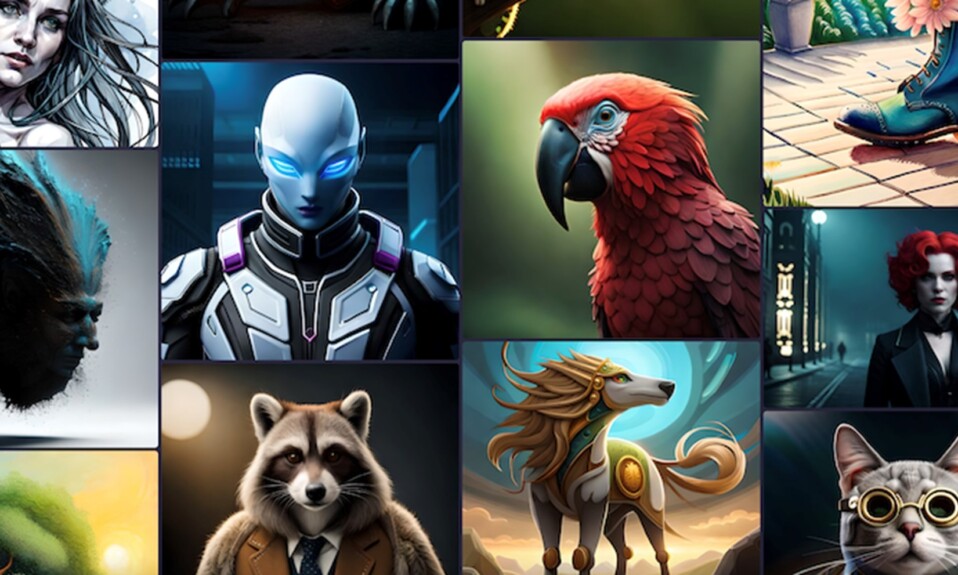Các công cụ AI ngày càng trở nên thành thạo và có thể tạo ra tác phẩm nghệ thuật sáng tạo nhưng chân thực. Tuy nhiên, với số lượng lớn các công cụ AI xuất hiện mỗi ngày, một số trong số đó có thể tạo ra những thứ hoàn toàn vô nghĩa, việc biết nên dành thời gian cho công cụ nào có thể khiến bạn nản lòng. Nhưng Midjourney là một trong những công cụ tạo nghệ thuật AI phổ biến nhất hiện có và vì lý do chính đáng.
Nếu bạn chưa thử nó, đã đến lúc bước vào thế giới này. Và nếu sự lo ngại là một trong những yếu tố cản trở bạn, thì chúng tôi đã hỗ trợ bạn. Chúng tôi sẽ hướng dẫn bạn từng bước toàn bộ quá trình sử dụng Midjourney để tạo tác phẩm nghệ thuật AI và bạn sẽ nhanh chóng tạo ra tác phẩm nghệ thuật chất lượng cao.
Midjourney là gì ?
Midjourney là một công cụ tạo tác phẩm nghệ thuật AI rất giống với DALL-E của OpenAI và Stable Diffusion. Trên thực tế, công nghệ cơ bản dựa trên Stable Diffusion, do công ty tài trợ cho nó. Công cụ này có thể tạo đồ họa bằng cách sử dụng đầu vào ngôn ngữ tự nhiên mà người dùng cung cấp. Những đầu vào này được gọi là lệnh prompt.
Dựa trên lệnh prompt bạn cung cấp, trình tạo nghệ thuật AI Midjourney có thể tạo ra nhiều tác phẩm nghệ thuật và hình ảnh trông giống như chúng được tạo bởi một nhà sáng tạo tài năng. Hạn chế duy nhất của bạn là lệnh prompt bạn cung cấp; mô tả của bạn có thể truyền cảm hứng cho việc tạo ra những thế giới hoàn toàn mới, những con người tuyệt vời và hình ảnh nguyên bản, tất cả chỉ trong vòng vài giây.
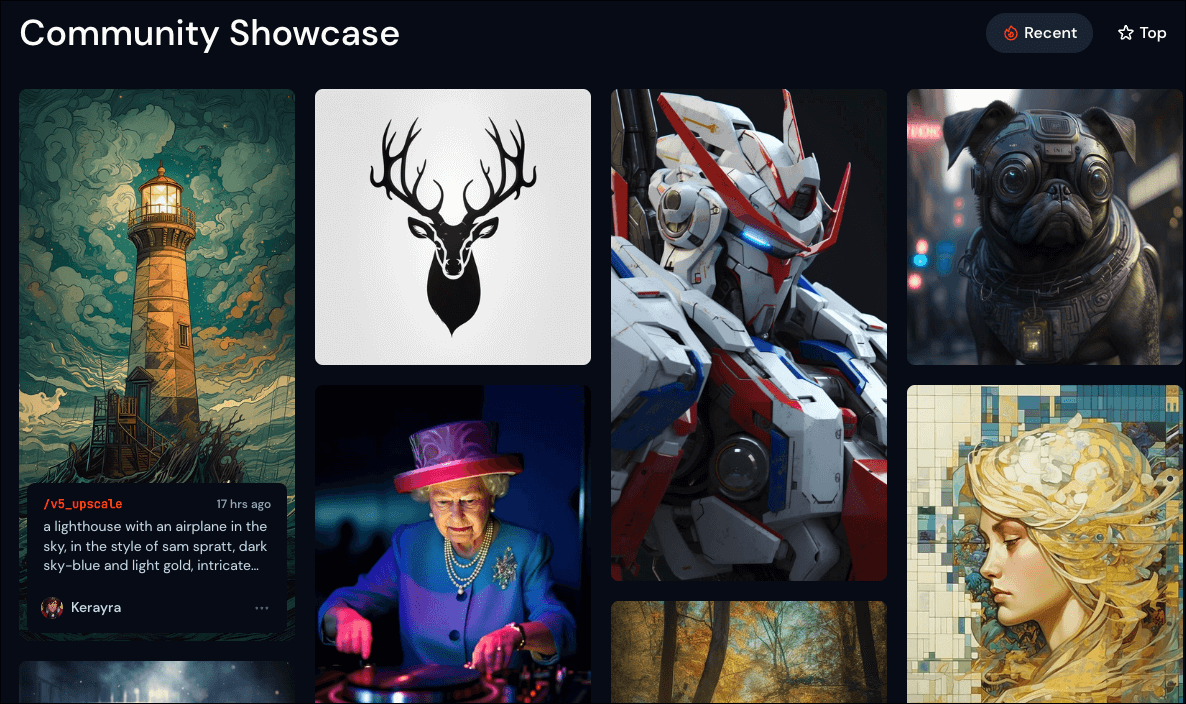
Hiện tại, Midjourney chỉ có thể truy cập thông qua Discord nhưng một giao diện web cũng được cho là đang hoạt động. Midjourney cung cấp bản dùng thử miễn phí cho tất cả người dùng nhưng khi hết hạn, bạn sẽ cần đăng ký gói để tiếp tục sáng tạo nghệ thuật qua ứng dụng.
Model mới nhất cho công cụ này, tại thời điểm viết bài này, là Midjourney V5, nhanh hơn gần gấp đôi so với phiên bản tiền nhiệm. Nhưng mô hình hiện tại là mô hình V4. Bất cứ khi nào bạn sử dụng Midjourney, mô hình mặc định sẽ là mô hình V4 (tại thời điểm viết bài này). Để sử dụng mô hình V5, bạn cần sử dụng tham số --v 5 với lệnh prompt hoặc chọn MJ Version 5mô hình sau khi sử dụng /settingslệnh. Bạn cũng có thể sử dụng các mô hình trước đó bằng cách sử dụng tham số --v. Chúng ta sẽ xem những tham số và lệnh nào sau này trong hướng dẫn.
Đăng ký Midjourney và dùng thử miễn phí
Midjourney cung cấp bản dùng thử miễn phí có giới hạn cho mọi người dùng, chỉ bao gồm 25 job. Mỗi hành động mà bot Midjourney thực hiện thay mặt bạn được tính là một job. Vì vậy, nhập lệnh prompt để tạo lưới hình ảnh là một công việc. Nhưng nâng cấp hình ảnh, tạo biến thể, cuộn lại lệnh prompt, v.v., mỗi thứ được tính vào một công việc.
Các tính năng khác cũng bị hạn chế trong bản dùng thử miễn phí. Ví dụ: không có chế độ ẩn và bạn không thể truy cập bot trong DM. Bạn cũng chỉ nhận được 0,4 giờ/vòng đời của Fast GPU Time với bản dùng thử miễn phí.
Ngay khi bạn gửi yêu cầu đầu tiên tới bot Midjourney, quá trình dùng thử miễn phí của bạn sẽ bắt đầu. Sau khi hết truy vấn miễn phí, bạn sẽ cần đăng ký để tiếp tục sử dụng Midjourney. Người dùng thử miễn phí không thể sử dụng tác phẩm nghệ thuật họ tạo cho mục đích thương mại.
Giờ đây, đăng ký có ba gói khác nhau: Gói cơ bản ($10/tháng), Gói tiêu chuẩn ($30/tháng) và Gói chuyên nghiệp ($60/tháng). Bạn cũng có thể mua đăng ký hàng năm với mức chiết khấu 20%. Các gói Standard và Pro đi kèm với số lượng tạo ảnh không giới hạn trong Chế độ thư giãn, nhưng Gói cơ bản có giới hạn 200 ảnh mỗi tháng. Mỗi gói này cũng đi kèm với một số giờ Chế độ nhanh khác nhau. Giờ Chế độ nhanh giúp bạn truy cập nhanh vào GPU.
Tham gia Midjourney
Để sử dụng Midjourney, bạn cần tham gia máy chủ Midjourney trên Discord. Bất kỳ ai cũng có thể tham gia máy chủ và không cần lời mời đặc biệt nào. Tuy nhiên, những người dùng có thể đã rời khỏi máy chủ trước đó sau khi tham gia sẽ yêu cầu lời mời tham gia lại máy chủ. Bạn cũng có thể sử dụng bot Midjourney trong kênh chính thức hoặc trên bất kỳ máy chủ nào khác đã mời bot. Hiện tại, bot Midjourney chỉ có thể được thêm vào các máy chủ khác nếu chúng có ít hơn 1000 thành viên.
Bây giờ, để bắt đầu sử dụng Midjourney, hãy truy cập midjourney.com và nhấp vào nút ‘Tham gia bản Beta’.
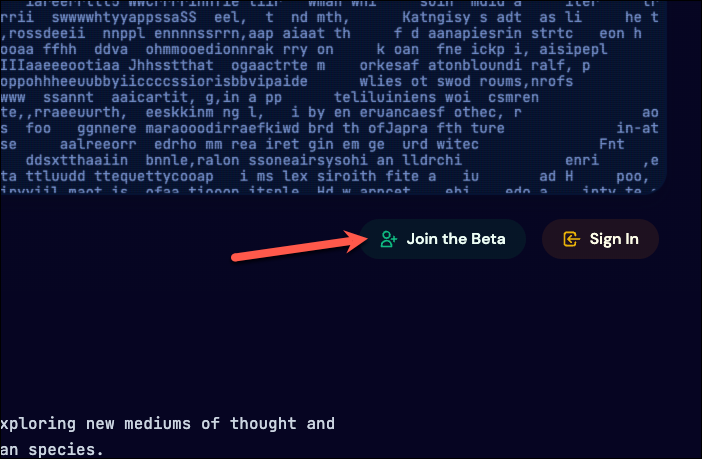
Hoặc bạn có thể truy cập trực tiếp vào discord.com . Bạn cần có tài khoản Discord đã được xác minh để tham gia máy chủ Midjourney. Nếu bạn không có tài khoản, hãy tạo một tài khoản và xác minh tài khoản đó bằng số điện thoại của bạn.
Sau đó, đăng nhập vào tài khoản của bạn và nhấp vào nút ‘Khám phá Máy chủ Công cộng’ từ ngăn điều hướng ở bên trái.
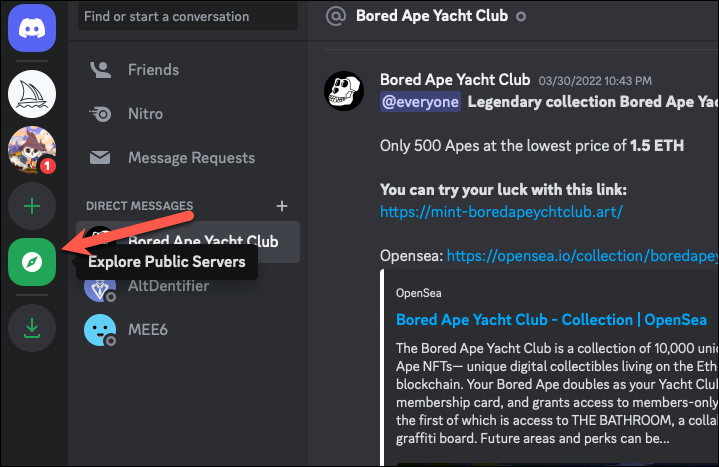
Sau đó, bạn sẽ thấy máy chủ Midjourney trong danh sách Cộng đồng nổi bật. Tuy nhiên, nếu không, hãy sử dụng thanh tìm kiếm để tìm kiếm nó. Nhấp vào máy chủ để điều hướng ở đó. Bạn cũng có thể nhấp vào liên kết này để truy cập trực tiếp vào máy chủ Midjourney Discord, sau đó tạo tài khoản/đăng nhập vào tài khoản hiện có.
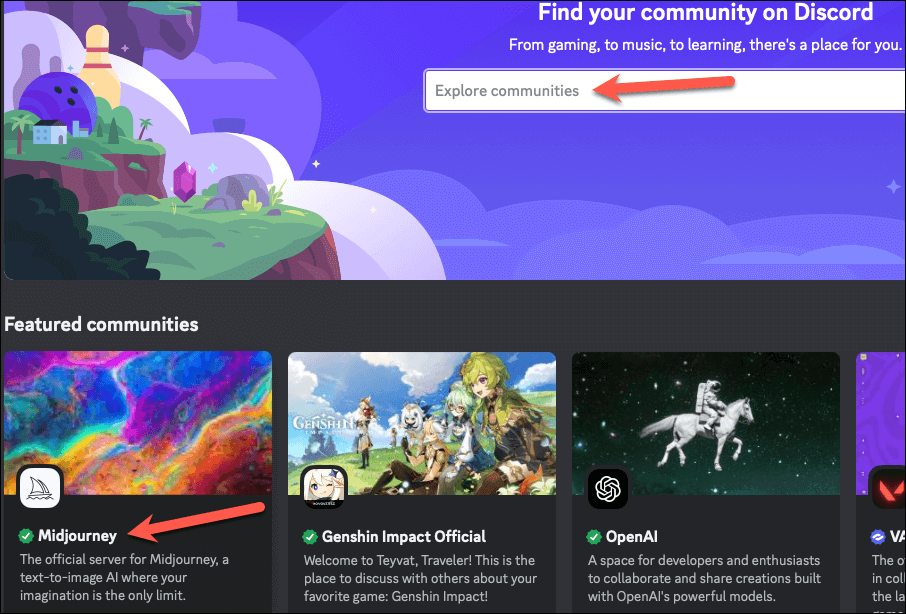
Một cửa sổ bật lên sẽ xuất hiện khi bạn xem máy chủ Midjourney với các tùy chọn để xem cách sử dụng Midjourney cũng như liên hệ với bộ phận hỗ trợ của Midjourney; nhấp vào tùy chọn ‘Tôi sẽ tìm xung quanh ngay bây giờ’ để tiếp tục.
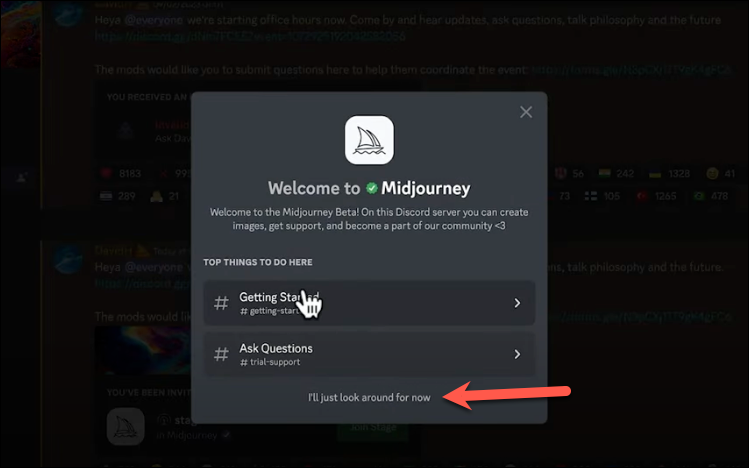
Sau đó, nhấp vào tùy chọn ‘Tham gia Midjourney’ ở trên cùng.
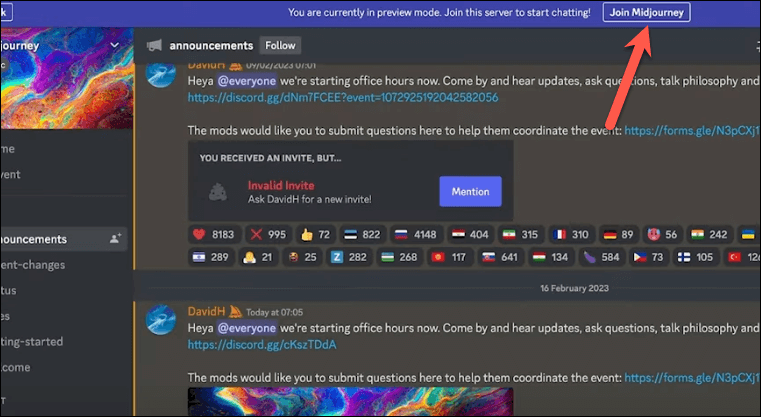
Kiểm tra Captcha sẽ xuất hiện để xác minh rằng bạn là người mà bạn cần phải vượt qua. Rất nhiều người dùng thường gặp khó khăn ở bước này, vì vậy hãy vượt qua bài kiểm tra một cách cẩn thận. Nếu vẫn gặp khó khăn ở bước này, bạn có thể liên hệ với nhóm hỗ trợ của Discord. Sau khi hoàn tất, bạn sẽ là thành viên của Midjourney.
Sử dụng Midjourney để tạo nghệ thuật AI
Sau khi bạn là một phần của máy chủ chính thức của Midjourney trên Discord, việc tạo AI Art cực kỳ dễ dàng.
Điều hướng đến máy chủ Midjourney trên Discord.
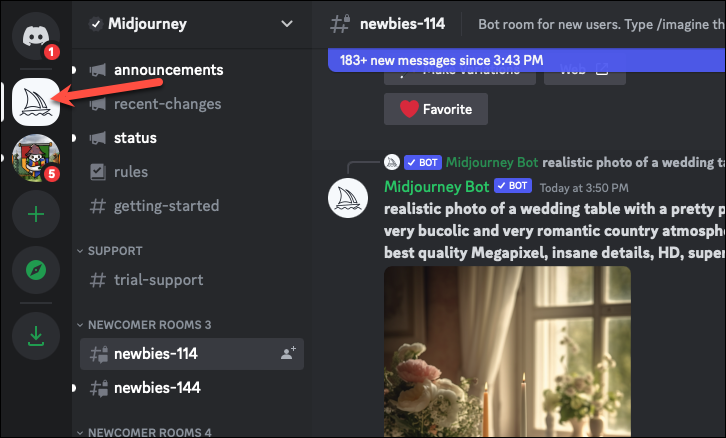
Sau đó, tìm bất kỳ kênh bot dành cho người mới nào trong phần ‘Phòng dành cho người mới’. Nó sẽ được biểu thị là newbies-# nơi mà số cuối có thể thay đổi đối với bạn.
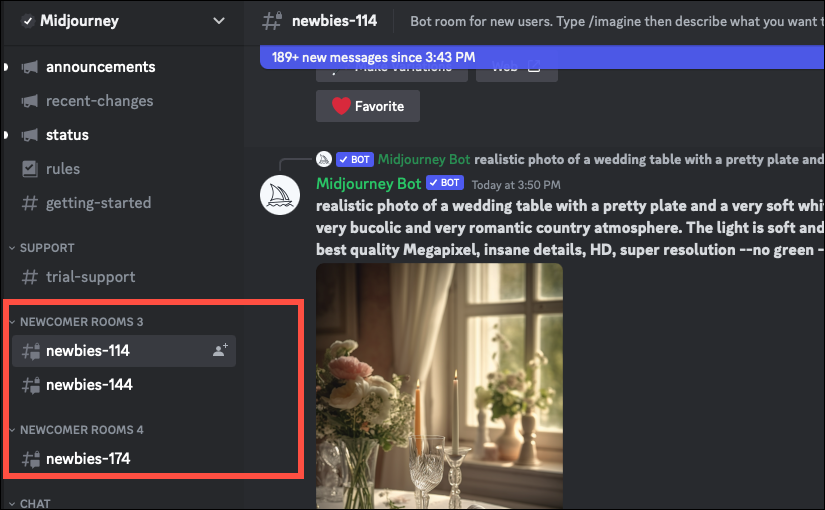
Tiếp theo, chuyển đến hộp thông báo ở cuối bảng bên phải, nhập /imaginevà chọn /imagine prompttùy chọn từ cửa sổ bật lên của lệnh.

Lưu ý: Lệnh tương tự
/imaginesẽ hoạt động trong các máy chủ khác mà bot đã được mời để tạo tác phẩm nghệ thuật và sẽ tuân theo quy trình tương tự như được nêu ở đây.
Bây giờ, hãy nhập lệnh prompt mà bạn muốn AI tuân theo để tạo tác phẩm nghệ thuật. lệnh prompt có thể có ít hoặc nhiều chi tiết như bạn muốn. Ví dụ, nếu bạn chỉ có một ý tưởng mơ hồ về những gì bạn muốn, chẳng hạn như một con voi robot, thì bạn chỉ có thể nhập nội dung đó và để phần còn lại cho trí tưởng tượng của AI. Nhưng nếu bạn biết mình muốn gì, chẳng hạn như siêu thực tế, theo phong cách của một họa sĩ cụ thể như Van Gogh, v.v., bạn có thể cung cấp những chi tiết đó và AI sẽ theo sát chúng.
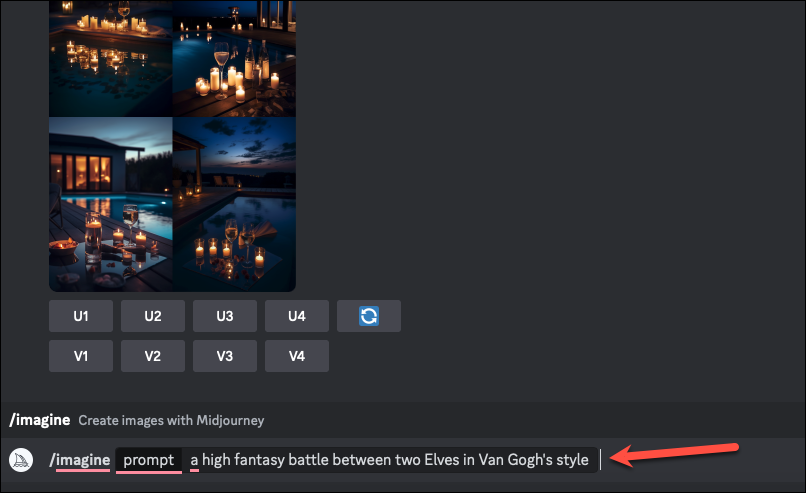
Gửi tin nhắn của bạn; bạn sẽ phải chấp nhận các điều khoản và điều kiện lần đầu tiên. Có khả năng bạn không nhận được bản dùng thử miễn phí ngay lập tức do nhu cầu cao. Trong trường hợp này, bạn có thể thử lại sau hoặc trở thành người đăng ký trả phí.
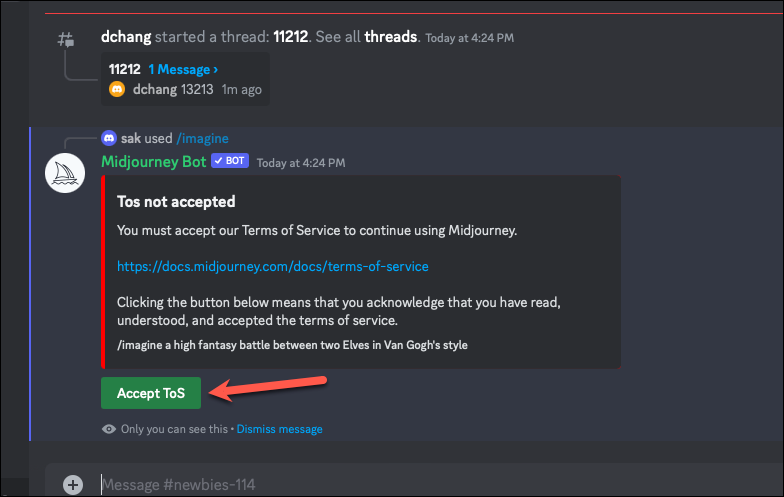
Sau đó, Midjourney sẽ bắt đầu tạo tác phẩm nghệ thuật cho bạn. Sẽ mất khoảng 60 giây để bot hoàn thành yêu cầu của bạn trong Chế độ thư giãn; bạn có thể thấy phần trăm yêu cầu mà AI đã hoàn thành bên cạnh nó.
Lưu ý: Khi bạn sử dụng Midjourney nhiều hơn, thời gian để bot hoàn thành yêu cầu của bạn trong Relax Mode có thể tăng lên, tùy thuộc vào mức độ sử dụng của bạn và số lượng công việc đã có trong hàng đợi. Để AI ưu tiên truy vấn của bạn, thay vào đó, bạn có thể tạo tác phẩm nghệ thuật ở Chế độ nhanh.
Midjourney sẽ tạo ra 4 hình ảnh liên quan đến lệnh prompt của bạn trong một lưới. Bạn cũng sẽ thấy một vài tùy chọn bên dưới chúng, cụ thể là U1, U2, U3, U4 và V1, V2, V3, V4, cùng với nút cuộn lại. Các số 1, 2, 3 và 4 trên ảnh chụp màn hình bên dưới chỉ ở đó để thông báo cho bạn về vị trí của hình ảnh trên lưới. Hình ảnh được tạo sẽ không có số trên đó.
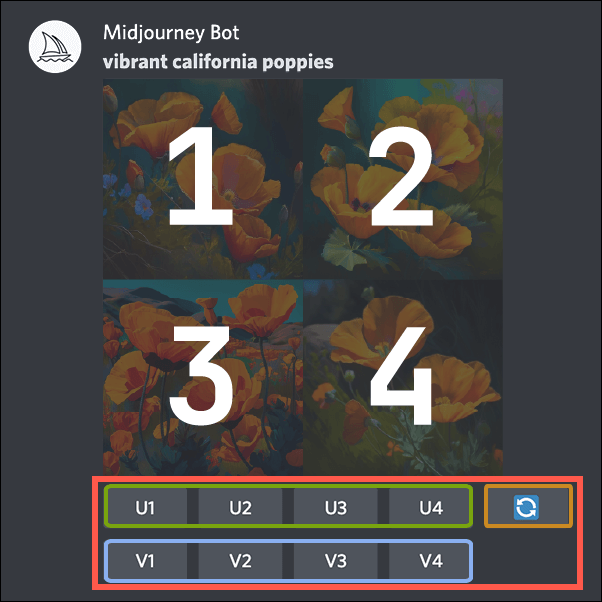
Nút cuộn lại sẽ chạy lại lệnh prompt của bạn và tạo ra một lưới hình ảnh hoàn toàn mới cho lệnh prompt ban đầu.
Bây giờ, U1, U2, V1, V2, v.v. nghĩa là gì? U đề cập đến việc nâng cấp hình ảnh trong khi V đề cập đến việc tạo ra một biến thể cho hình ảnh.
Nâng cấp tăng kích thước của hình ảnh và thêm nhiều chi tiết và họa tiết hơn cho hình ảnh đó. Lúc đầu, Midjourney tạo ra các hình ảnh có độ phân giải thấp trong lưới. Chúng cũng không quá phong phú về chi tiết. Tuy nhiên, nếu bạn thích bất kỳ hình ảnh nào từ 4 tùy chọn có sẵn, bạn có thể tạo hình ảnh chi tiết, độ phân giải cao cho hình ảnh đó. Nhấp vào tùy chọn tương ứng, chẳng hạn như U2, để nâng cấp hình ảnh thứ 2 trong lưới.
Ngoài ra còn có nhiều mô hình nâng cấp có sẵn, chẳng hạn như nâng cấp thông thường (mặc định), nâng cấp nhẹ, nâng cấp chi tiết, nâng cấp beta, nâng cấp anime, v.v., chi tiết chúng ta sẽ thảo luận sau.
Biến thể , đúng như tên gọi của nó, tạo ra các biến thể cho hình ảnh đã chọn bằng cách tạo thêm 3 hình ảnh tương tự như hình ảnh bạn chọn. Các biến thể này có cùng phong cách tổng thể và bố cục như cùng một hình ảnh với một số biến thể ở đây và ở đó. Ví dụ: nhấp vào V1 để tạo các biến thể cho hình ảnh đầu tiên trong lưới. Bạn thậm chí có thể nâng cấp một hình ảnh từ lưới và tạo các biến thể cho hình ảnh khác.
Khi bạn nâng cấp hình ảnh, một loạt tùy chọn mới sẽ xuất hiện. Tại thời điểm viết bài này, chúng bao gồm: ‘Tạo biến thể’, ‘Làm lại nâng cấp nhẹ’, ‘Làm lại nâng cấp Beta’, ‘Web’ và một vài biểu tượng biểu tượng cảm xúc để xếp hạng hình ảnh được nâng cấp. ‘Tạo biến thể’ sẽ tạo ra một lưới các biến thể mới cho hình ảnh được nâng cấp. Light Upscale Redo và Beta Upscale Redo sẽ nâng cấp hình ảnh bằng cách sử dụng các mô hình Light Upscaler và Beta Upscaler tương ứng. Nhấp vào tùy chọn ‘Web’ sẽ mở hình ảnh trong bộ sưu tập của bạn trên midjourney.com.
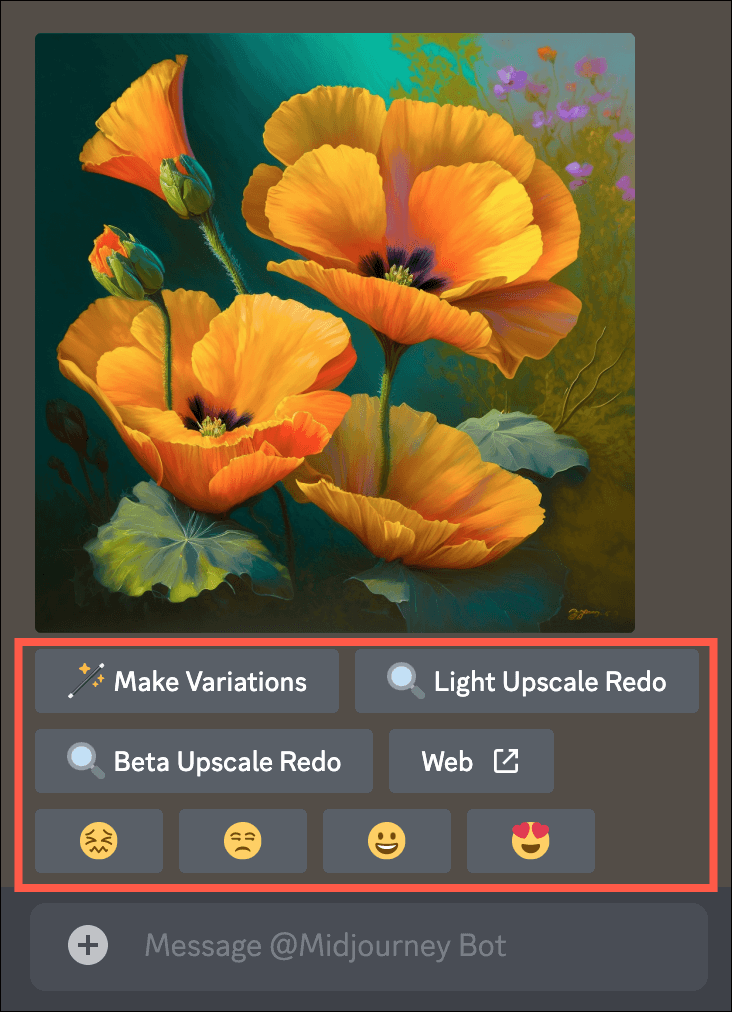
Và nhấp vào bất kỳ biểu tượng cảm xúc nào sẽ xếp hạng hình ảnh; chỉ những người dùng có đăng ký mới có thể xếp hạng một hình ảnh. Midjourney cung cấp một giờ thời gian Chế độ nhanh miễn phí cho 1000 người xếp hạng hình ảnh hàng đầu.
Sử dụng Midjourney trong DM
Khi bạn đang sử dụng bot Midjourney trong các kênh dành cho người mới, yêu cầu của bạn được thực hiện với vô số người dùng khác. Và mặc dù yêu cầu của bạn được đánh dấu trên nền bằng một màu cam tinh tế để phân biệt, nhưng các kênh dành cho người mới hoặc kênh chung có thể di chuyển quá nhanh đối với bạn. Để sử dụng Midjourney mà không bị lộn xộn và ồn ào, bạn có thể làm việc trực tiếp với bot trong tin nhắn trực tiếp của mình.
Lưu ý: Tính năng này chỉ dành cho thuê bao trả phí.
Chuyển đến ‘Tin nhắn trực tiếp’ của bạn từ bên trái.
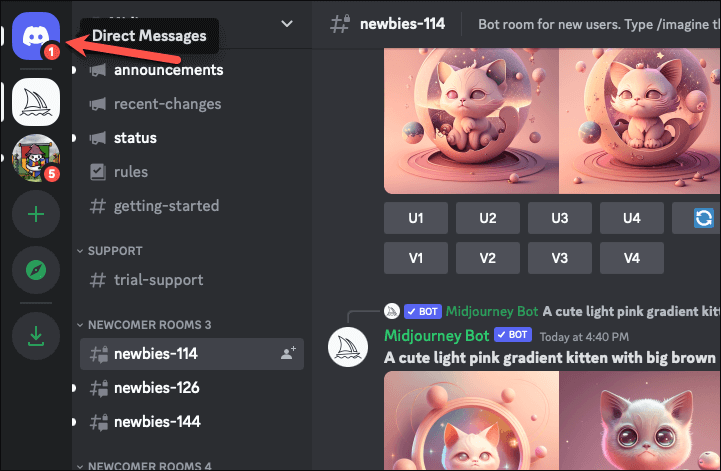
Sau đó, tìm bot Midjourney từ danh sách người dùng và nhấp vào nó.
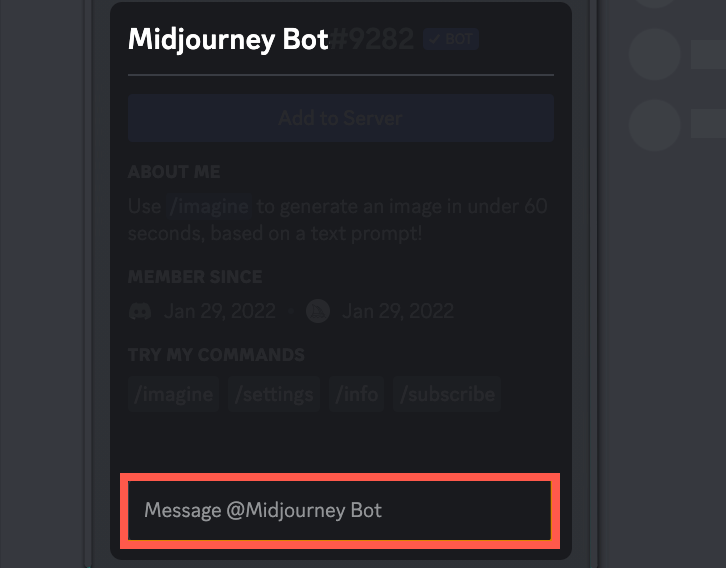
Gửi bất kỳ tin nhắn nào để bắt đầu cuộc chat hoặc gửi trực tiếp lệnh prompt cho hình ảnh bằng /imaginelệnh.
Lưu ý: Điều quan trọng cần nhớ là ngay cả những hình ảnh bạn tạo trong DM của mình cũng không phải là riêng tư. Bất kỳ ai cũng có thể xem tác phẩm nghệ thuật của bạn bằng cách truy cập hồ sơ của bạn trên midjourney.com. Bạn chỉ có thể tạo hình ảnh riêng tư ở chế độ ẩn, chế độ này chỉ dành cho người dùng Pro.
Câu lệnh prompt cơ bản trên Midjourney
Ngoài lệnh /imagine mà bạn có thể sử dụng để cung cấp lệnh prompt cho bot AI, còn có các lệnh khác cũng có sẵn để tương tác với bot. Cũng giống như lệnh tưởng tượng, các lệnh này có thể được sử dụng trong các kênh bot, DM và máy chủ nơi bot đã được thêm vào.
Một số lệnh phổ biến là:
/fast– chuyển sang chế độ nhanh/relax– chuyển về chế độ thư giãn/info– Xem thông tin về tài khoản của bạn, như số giờ Nhanh còn lại, công việc còn lại, mọi công việc đang xếp hàng hoặc đang chạy, v.v./subscribe– tạo một liên kết để đăng ký Midjourney cho tài khoản của bạn/settings– Xem và điều chỉnh cài đặt của bot/blend– sử dụng lệnh này, bạn có thể tải lên 2-5 hình ảnh và trộn chúng lại với nhau thành một hình ảnh kết hợp các khái niệm và tính thẩm mỹ của các hình ảnh được cung cấp. Lệnh này không hoạt động với dấu nhắc văn bản./stealth– chuyển sang chế độ tàng hình; chỉ dành cho người đăng ký Pro/public– chuyển về chế độ công khai; dành cho người đăng ký chuyên nghiệp
Bạn có thể tìm thấy danh sách đầy đủ, cập nhật các lệnh Midjourney tại đây .
Thông số Midjourney
Tham số là các tùy chọn bổ sung mà bạn có thể thêm vào lệnh prompt để thay đổi cách bot tạo hình ảnh. Ví dụ: bạn có thể thay đổi tỷ lệ khung hình, phiên bản mô hình Midjourney, xác định mô hình nâng cấp nào sẽ sử dụng, v.v. Các tham số này được thêm sau lệnh prompt của bạn.
Một số ví dụ về tham số bao gồm:
- Tỷ lệ khung hình – Thêm các tham số
--aspecthoặc--arsau lệnh prompt cùng với tỷ lệ khung hình mong muốn. Ví dụ: thêm--aspect 16:9sau lệnh prompt thay đổi tỷ lệ khung hình của hình ảnh được tạo từ tỷ lệ 1:1 mặc định thành tỷ lệ 16:9. - Không – Để loại trừ nội dung nào đó khỏi hình ảnh, hãy sử dụng tham số
--no. Ví dụ: thêm vào--no plantssau lệnh prompt nếu bạn không muốn thực vật xuất hiện trong ảnh. - Chất lượng – Để thay đổi chất lượng của hình ảnh được tạo, hãy sử dụng tham số
--qualityhoặc--q. Chất lượng mặc định là 1. Vì vậy, việc sử dụng--q 2sẽ tăng gấp đôi chất lượng hoặc sử dụng--q .25sẽ giảm 1/4 chất lượng. Nhưng hãy nhớ rằng việc sử dụng tham số chất lượng sẽ ảnh hưởng đến số phút GPU của bạn. Vì vậy, với giá trị ‘2’, bạn sẽ sử dụng gấp đôi số phút GPU. Tương tự, sử dụng giá trị ‘.25’ sẽ sử dụng 1/4 số phút GPU của bạn. Chất lượng 2 hiện chỉ khả dụng với các kiểu máy Phiên bản 1, 2 và 3 chứ không phải kiểu máy 4 và 5. - Phiên bản – Để thay đổi phiên bản kiểu máy, hãy sử dụng tham số
--vtheo sau là số phiên bản.
Một ví dụ nhắc sử dụng nhiều hơn một tham số sẽ như sau:
/imagine prompt a diner against a vibrant California sunset --ar 16:9 --v 5 --no grass
Bạn có thể xem danh sách tất cả các tham số tại đây .